Os certificados SSL se tornaram um elemento essencial de qualquer site, mas com a maior adoção do HTTPS, o número de erros de conexão SSL também aumentou significativamente. No tutorial de hoje, discutiremos como corrigir o erro NET::ERR_CERT_REVOKED no Chrome.
O que causa o erro NET::ERR_CERT_REVOKED?
A principal causa desse erro é um certificado SSL revogado pela autoridade de certificação. A revogação de SSL é o processo de cancelamento de um certificado SSL emitido e a remoção da conexão HTTPS segura de um site.

Se você se deparar com esse erro como proprietário do site, isso é um grande sinal de alerta. Suas chaves de certificado podem ter sido comprometidas ou a CA pode ter emitido o certificado para o site errado. Outro motivo possível pode ser o DNS ou problemas de rede que impedem que seu computador acesse os provedores de LCR (Lista de revogação de certificados).
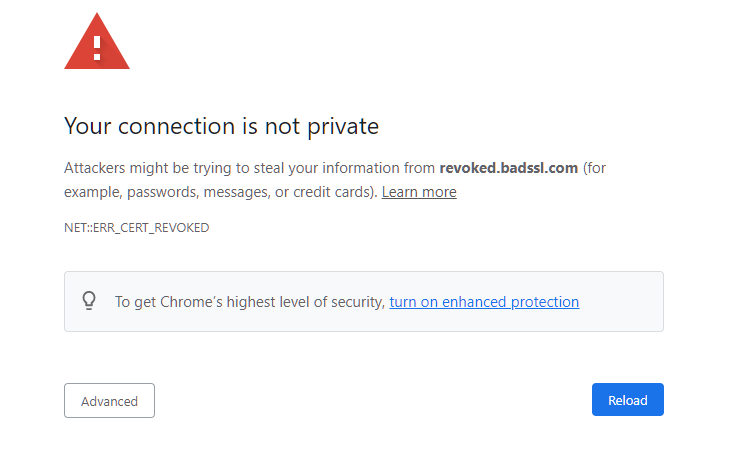
Como corrigir o erro NET::ERR_CERT_REVOKED como proprietário de um site
A primeira coisa que você deve fazer é entrar em contato com a Autoridade de Certificação e determinar a causa do erro. Se o certificado tiver sido realmente revogado, ele não será mais confiável e, portanto, você precisará obter um novo certificado SSL para o seu site.
Como corrigir o erro NET::ERR_CERT_REVOKED como visitante do site
No entanto, às vezes o motivo do erro NET::ERR_CERT_REVOKED pode estar em um local completamente diferente. Se a CA não revogou o certificado, veja abaixo algumas etapas comprovadas para corrigi-lo.
1. Ajuste sua data e hora
A data e a hora erradas são a causa mais provável da maioria dos erros de conexão SSL, e NET::ERR_CERT_REVOKED não é uma exceção. A sincronização da data e da hora de seu dispositivo com a data e a hora do servidor deve eliminar esse erro.
Se estiver usando o Windows, navegue até o Painel de controle > Região e idioma > Data e hora e, em Sincronizar o relógio, clique em Sincronizar agora.
Reinicie seu computador e carregue o site.
2. Executar uma inicialização limpa
Alguns aplicativos de terceiros também podem causar esse erro. Para descobrir qual deles é o culpado, execute uma inicialização limpa em seu PC e carregue apenas os programas e drivers críticos de inicialização.
- Na barra de pesquisa, digite msconfig
- Na guia General (Geral ), desmarque o campo Load Startup Items (Carregar itens de inicialização )
- Verifique Load System Services e Use original boot configuration
- Navegue até Services, marque a opção Hide all Microsoft Service (Ocultar todos os serviços da Microsoft)
- Clique em Aplicar e, em seguida, em Ok para desativar todos os serviços da Microsoft
- Reinicie seu computador
Se o problema persistir, desmarque a opção Carregar serviços do sistema, clique em Aplicar > OK e reinicie o computador.
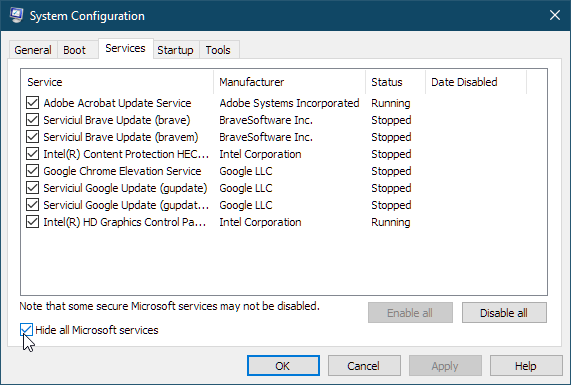
3. Limpar DNS e redefinir TCP/IP
O Flushing DNS limpará todos os endereços IP ou outros registros DNS do seu cache. Isso pode ajudar a resolver problemas de segurança e de conectividade com a Internet.
Para liberar o DNS em seu computador, execute as seguintes etapas:
- Clique em R+Windows e digite cmd e, em seguida, pressione Ctrl+Shift+Enter para abri-lo como administrador
- Digite cmd netsh int ip reset c:resetlog.txt
- Novamente, digite ipconfig /flushdns. Clique em Enter
- Em seguida, digite ipconfig /registerdns. Clique em Enter
- Em seguida, digite ipconfig /release. Clique em Enter
- Em seguida, digite ipconfig /renew. Clique em Enter
- Agora reinicie seu computador
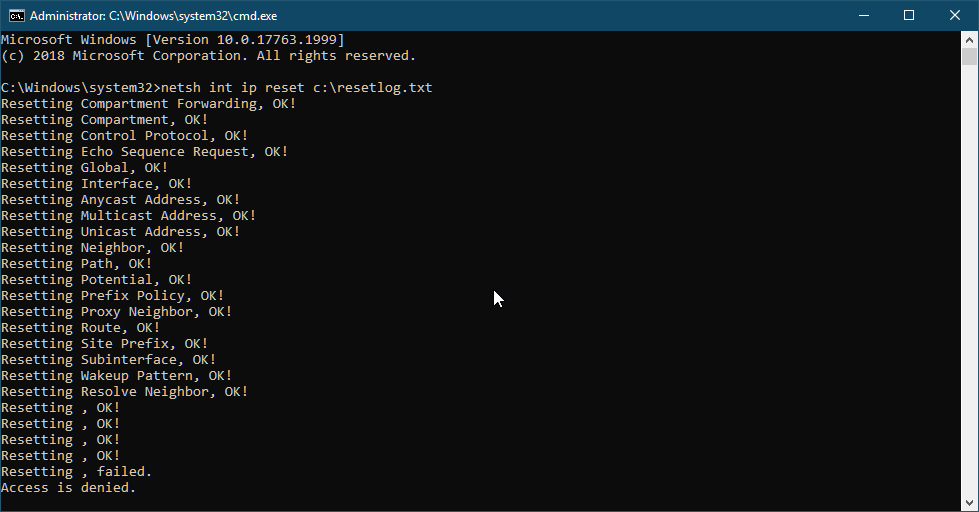
4. Desative o antivírus e o firewall
Se o seu antivírus ou firewall tiver bloqueado o site ou seu endereço IP, os navegadores poderão exibir esse erro. Verifique suas configurações de segurança e certifique-se de que o site que está tentando acessar não esteja bloqueado pelo antivírus ou pelo firewall.
5. Desativar as extensões do navegador
As extensões melhoram as experiências de navegação, mas, às vezes, podem interferir em sua funcionalidade principal e causar erros de conexão. Tente desativar todas as suas extensões, uma a uma, e depois verifique o site afetado.
6. Reinicie seu navegador
Se nada parecer funcionar, o último recurso é redefinir o navegador para o estado padrão. Observe que, se você prosseguir com essa etapa, todos os seus cookies, downloads e histórico serão excluídos.
7. Dicas para usuários de Mac
O erro NET::ERR_CERT_REVOKED também pode incomodar os usuários de Mac.
Aqui está uma correção rápida para o Mac OS:
- Navegue até Keychain Access > Login no Mac
- Excluir os certificados UTN DATACorp SGC e AddTrust External CA Root
- Saia do Keychain Access e reinicie seu navegador da Web
Se encontrar alguma imprecisão ou se tiver detalhes a acrescentar a este tutorial sobre SSL, fique à vontade para enviar seus comentários para [email protected]. Sua opinião será muito apreciada! Obrigado.
Vetor de negócios criado por pikisuperstar – www.freepik.com
Economize 10% em certificados SSL ao fazer seu pedido hoje!
Emissão rápida, criptografia forte, 99,99% de confiança no navegador, suporte dedicado e garantia de reembolso de 25 dias. Código do cupom: SAVE10






















